realtek高清晰音频管理器没有声音怎么办?
时间:2020-10-31 14:11:04 作者:无名 浏览量:56
Realtek高清晰音频管理器,它是一款非常专业的电脑音频设备管理工具,Realtek全新升级的音频解析技术,对声音输出环境、混响、音量均衡可以进行完美调节,本软件都是自动识别,然后进行调整,不需要用户亲自动手,就可以使得用户能够完美的听音乐,看视频。软件能够轻松调节音频大小,针对不同的应用,用户可以单独调节该应用的声音大小。
Realtek高清晰音频管理器软件特色:
1. 支持Windows 7
完美支持Windows 7系统的电脑,一键点击即可轻松管理音频,非常方便。
2. 音质醇厚
和电脑内置的SRS Audio Sanbox音频管理器,realtek高清晰音频管理器声音更加醇厚;
3.操作简单
realtek高清晰音频管理器作为一款高水平的音频管理器,操作界面上的设计却十分简单直观。
realtek高清晰音频管理器没有声音的解决办法:
1、当出现realtek高清晰音频管理器没有声音的情况,可能是因为音频装置文件出现了丢失,或者冲突,我们只需要对其重新进行安装一遍即可,接下来小编就为大家演示整个安装过程。首先我们点击系统的开始菜单,在弹出的菜单面板中,我们点击选择【控制面板】
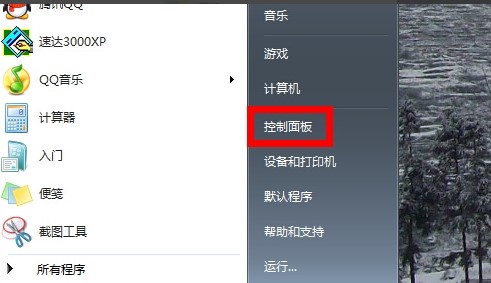
2、打开控制面板页面后,在里面找到硬件和声音选项,点击进入。
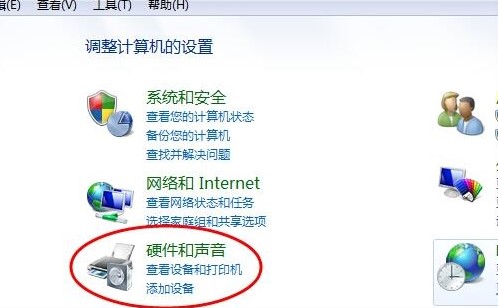
realtek高清晰音频管理器没有声音怎么办?图2
3、进入电脑的硬件和声音页面之后,我们在该页面找到realtek高清晰音频管理器,点击进入设置页面。
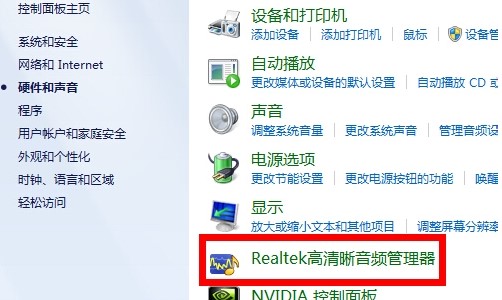
realtek高清晰音频管理器没有声音怎么办?图3
4、进入realtek高清晰音频管理器的页面,我们可以看到右下角的设置按钮,点击打开设置页面。

realtek高清晰音频管理器没有声音怎么办?图4
5、进入设置页面,我们找到【AC97前面板】的选项,如果前面板插孔检测不正常,请检查该项目,点击勾选之后,我们点击【确定】按钮继续。
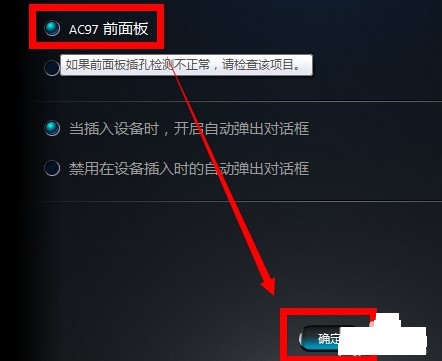
realtek高清晰音频管理器没有声音怎么办?图5
6、点击之后,音频就会系统就会进行重装音频装置,用户请耐心等待即可,这个过程大概需要15秒钟的时间,等待重装完成之后,没有声音的问题应该就解决了。
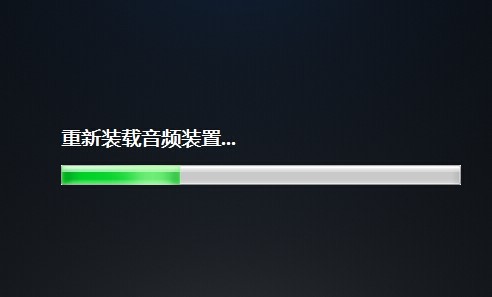
realtek高清晰音频管理器没有声音怎么办?图6
7、如果用户经过上面的步骤还是没有彻底解决问题,请将本软件进行卸载,重新安装,再次安装的时候,建议不要更改软件的默认安装位置目录。
Realtek高清晰音频管理器 2.5.5 官方版
- 软件性质:国产软件
- 授权方式:免费版
- 软件语言:简体中文
- 软件大小:79101 KB
- 下载次数:31497 次
- 更新时间:2020/10/31 0:38:16
- 运行平台:WinAll...
- 软件描述:Realtek高清晰音频管理器是一个电脑音频录音管理程序,一般安装好声卡驱动的电... [立即下载]
相关资讯
相关软件
软件问答排行
- QQ提示危险网站怎么办
- CNKI E-Study常见问题FAQ整理
- 电驴(Verycd)资源无法下载怎么办?
- 四种word竖排文字排版方法整理
- 无他伴侣常见问题FAQ
- qq如何冻结自己的账号?
- 许多人都想有好友互删功能,为何微信却不推...
- 怎么判断手机和电脑是否在同一个局域网
- 降低WPS文档占用空间/内存的方法
- 无他伴侣无法找到设备的解决方法
最新软件问答
- 轻推电脑版使用常见问题与解答
- realtek高清晰音频管理器没有声音怎么办?
- 2345软件管家有什么用?如何进行安装?
- 360安全浏览器打不开网页的原因分析及解决方...
- 造梦西游3修改器如何修改爆率
- 旺销王客户端有什么用?怎么安装?
- AIMP3播放器如何设置音乐分组信息以及音效
- 解除防沉迷软件常见问题解答
- 使用久趣英语过程中的常见问题及解答
- 石青博客群发大师有什么用?如何安装?
软件教程分类
更多常用电脑软件
更多同类软件专题











